Oglas
Posodobila Tina Sieber 23. februarja 2017.
Cortana ima veliko mojstrov, toda njen pravi glavni vodja ni nihče drug kot Microsoft. Aprila je Microsoft s svojim brskalnikom Edge in bingom postal ekskluzivna izbira za rezultate iskanja Cortana. Z drugimi besedami, Cortana ne bo upoštevala vaše privzete nastavitve brskalnika.
Microsoft ima morda dobre razloge, vendar bi se morali odločiti, ali želite slediti željam glavnega voditelja. Pokazali vam bomo, kako lahko posežete v ukaz glavnega glavarja in uporabite Cortano vaš privzeti brskalnik 5 razlogov, zakaj ne bi smeli preklopiti na Microsoft Edge šeAli je Microsoft Edge vreden uporabe, ko so Chrome, Firefox in Opera še vedno v bližini? Ali je Edge dovolj dober, da je vaš glavni brskalnik? Preberi več in želeni iskalnik.
Posodobitve:
- Od 14. februarja 2017 (Build 15031, Windows 10 Insider Preview) lahko Cortana še vedno odprete rezultate iskanja v svojem priljubljenem brskalniku.
- Poleg orodja, ki smo ga prvotno priporočili (SearchWithMyBrowser), smo dodali alternativno orodje z imenom EdgeDeflector (glejte spodaj).
- Prav tako je bila predhodna priporočena razširitev za Chrome za preusmeritev binga v iskanje Google povlečena iz spletne trgovine Chrome. Namesto tega uporabite Chrometano (glejte spodaj).
Osnove iskanja v Cortani
Prejšnje različice sistema Windows so vsebovale iskalno vrstico v meniju Start. Kadarkoli zadenete Windows ključ, ki še vedno odpre meni Start, se bo kazalec v besedilnem polju pojavil, kar vam omogoča iskanje po računalniku. V operacijskem sistemu Windows 10 se je iskalna vrstica premaknila iz menija Start v opravilno vrstico, čeprav jo je mogoče skriti ali zmanjšati na krožno ikono Cortana. Z desno miškino tipko kliknite gumb Opravilna vrstica in izberite Cortana da razširite svoje možnosti.
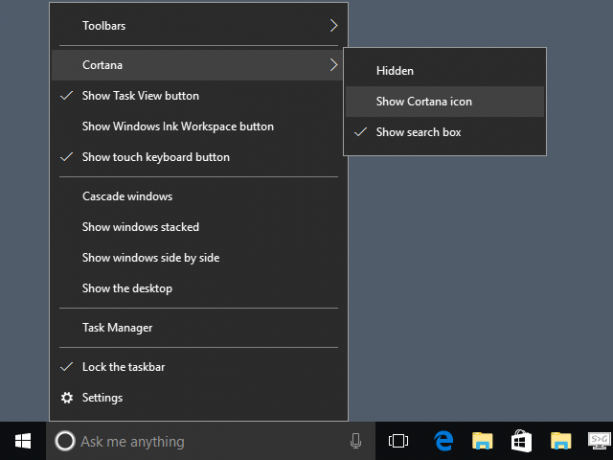
Medtem ko lahko še vedno zadete Windows ključ začeti iskanje, drugo Bližnjica na tipkovnici Windows 10 zavedati se je Tipka Windows + Q. V obeh primerih lahko Cortano vprašate karkoli. Ko udariš Vrnitev ko začne iskati, bo odprla Najboljše ujemanje. Lahko pa uporabite puščice navzgor in navzdol če želite izbrati druge rezultate ali kliknite TAB trikrat preklopite na kategorije iskanja, kar vam lahko pomaga natančno prilagoditi iskanje.
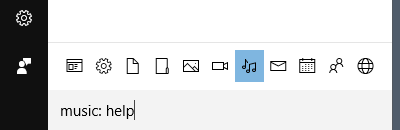
Ko Cortana ne najde rezultata, bo iskala po spletu. In tu lahko stvari postanejo frustrirajoče.
Zakaj Microsoft privezal Cortano na Edge in Bing
Microsoft razlaga da je "Cortana zasnovana za delo z Microsoft Edge in jo poganja Bing" za zagotavljanje "izkušenj od konca do konca". Lahko na primer zaprosite Cortano restavracije v bližini, naj vam pomaga pri nakupu vstopnic za koncerte ali pa jo prosite, da odpravi težave s strojno opremo, kar vas bo vodilo do Bing-ekskluzivne video pomoči odgovori. Drugi ponudniki iskanja ne morejo zagotoviti enake izkušnje po meri.

Za zaščito integriranega oblikovanja iskalnega sistema Windows 10 se je Microsoft odločil, da bo z Cortano nekoliko bolj brskal pri uporabi drugih brskalnikov in iskalnikov. S povezovanjem Cortane z Edge in Bingom Microsoft lahko zagotovi "prilagojeno izkušnjo iskanja od konca do konca", ker ima popoln nadzor nad tem, kako te storitve obravnavajo zahteve iskanja.
Na drugi strani vas lahko Microsoft prinese tudi s ponudbami, oglasi in storitvami po meri, prilagojenimi vašim potrebam. To bo posledično zadostilo Microsoftovi potrebi po ustvarjanju prihodka v ekonomija programske opreme kot storitve; vsak klik znotraj Binga šteje.

Če uživate v storitvah družbe Cortana in Bing rezultatov iskanja v programu Microsoft Edge Kako očistiti zgodovino brskalnika in popolnoma ponastaviti Microsoft EdgeKako enostavno je izbrisati celotno zgodovino brskanja in brskalnik ponastaviti na "čisto" stanje v programu Microsoft Edge? Vodimo vas skozi to, korak za korakom. Preberi več , toplo priporočamo, da ohranite privzete nastavitve. V nasprotnem primeru je tukaj, kako lahko Cortana pomaga ubežati uroku glavnega voditelja ...
Kako narediti iskanje Cortana v privzetem brskalniku
1. EdgeDeflector
Prenesi EdgeDeflector iz GitHub-a in kopirajte datoteko EXE v mapo po vaši izbiri za trajno shranjevanje, npr. "C: \ Programske datoteke \ EdgeDeflector". Nato zaženite program in pustite, da konfigurira vaš sistem. Na tej točki boste morda morali znova zagnati, da sprožite končni dialog, potreben za nastavitev preusmeritve ali ...
Če se pogovorno okno ne prikaže, lahko ročno izberete EdgeDeflector. Odprite nastavitve sistema Windows (Tipka Windows + I) in pojdite na Aplikacije> Privzete aplikacije> Izberite privzete aplikacije po protokolu. Tukaj poiščite MICROSOFT-EDGE vnos in izberite Izberite privzeto. Ko kliknete to, se prikaže meni z možnostmi, vključno z EdgeDeflector.
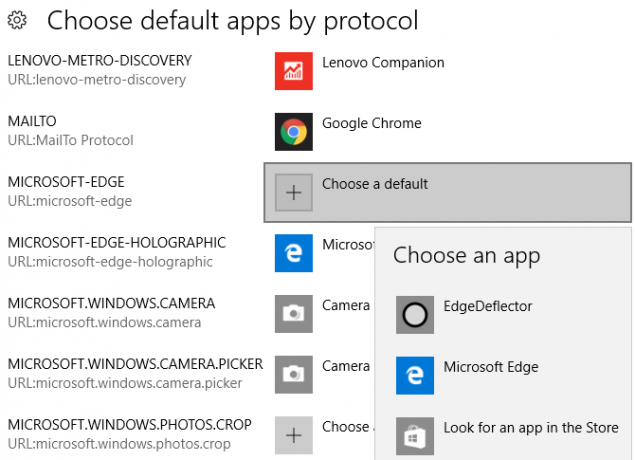
Ko boste naslednjič uporabili Cortano za iskanje po spletu, bi vas moral Windows vprašati Kako želite to odpreti? Izberite EdgeDeflector in Vedno uporabljajte to aplikacijo, nato potrdite s v redu.
Več o EdgeDeflectorju si lahko preberete v tem članku ustvarjalec Daniel Aleksandersen.
2. SearchWithMyBrowser
Ranljivost o tem orodju poročali že prej je bil odtlej zakrpljen in razvijalec je dodal priročen namestitveni program. Če ste predhodno namestili ta pripomoček, spodaj najdete navodila za odstranitev.
Namestite SearchWithMyBrowser
Pojdi do SearchWithMyBrowser na GitHub-u kliknite zeleno Klonirajte ali prenesite gumb v zgornjem desnem kotu izberite Prenesite ZIP, počakajte, da se prenos zaključi, in izvleček paket ZIP (z desno tipko miške kliknite> Izvleči vse…).
Če želite sestaviti program, pojdite v mapo, v katero ste ekstrahirali datoteke (SearchWithMyBrowser-master) in zaženite make.cmd mapa. Program lahko tudi ročno sestavite in za to bi morali videti navodila na GitHubu.
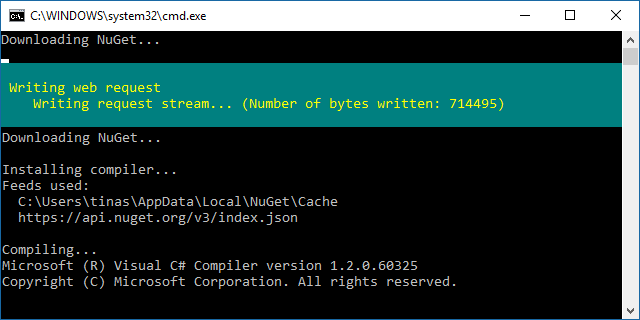
Če želite namestiti program in mu omogočiti spremembe v registru, zaženite namestite.cmd mapa. Odpre se ukazni poziv in vas zahteva, da premaknete SearchWithMyBrowser.exe na želeno mesto in nato prilepite pot do nove lokacije v ukazni poziv, vključno s samo datoteko, npr. »C: \ Uporabniki \ tinas \ Downloads \ SearchWithMyBrowser.exe«. Poziv vsebuje tudi navodila, kako lahko kopirate pot do datoteke.
Namig: Če želite odstraniti navedbe, uporabite puščice levo / desno za premik med sprednjo in zadnjo potjo datoteke.
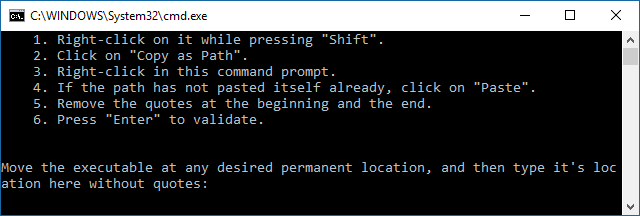
Ko je pot datoteke videti dobro, zadeti Vnesite, ki mu sledi poljuben ključ nadaljevati. Nato vas bo Windows vprašal Kako želite to odpreti? Izberite SearchWithMyBrowser.exe in kliknite v redu.
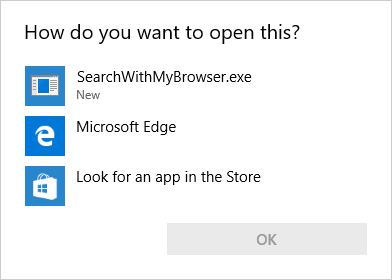
Znova zaženite in izberite aplikacijo
Zdaj znova zaženite računalnik! Več ljudi je komentiralo, da so nam sporočili, da je bil ta korak nujen, preden je opravil poteg. Pripombe so tudi potrdile, da nastavitve še vedno delujejo obletnica posodobitev do Windows 10 različice 1607. Poleg tega deluje tudi v Ustvarjalci posodobijo 11+ Nove funkcije Prihajajo v sistem Windows 10 v letu 2017Posodobitev za Windows 10 Creators je na voljo spomladi 2017. Zbrali smo največje posodobitve in nove funkcije, ki se jih lahko veselite. Preberi več Insider predogled.
Ko boste naslednjič uporabili Cortano za iskanje po spletu, vas bo znova vprašala, katero aplikacijo uporabite. Izberite enak izbor, kot je opisano zgoraj, in preverite Vedno uporabljajte to aplikacijo. Cortana bo zdaj vedno uporabljala vaš privzeti brskalnik Kako spremeniti privzete aplikacije in nastavitve v sistemu Windows 10Spodaj je opisano, kako spremeniti privzete programe v sistemu Windows 10, če niste zadovoljni s tem, kako se OS obnaša zunaj okvira. Preberi več za odpiranje rezultatov iskanja. Za nas je to delovalo brez ponovnega zagona sistema Windows, vendar so nekateri uporabniki poročali, da je potreben ponovni zagon.
Ponovno lahko ročno izvedete potrebne spremembe registra, kot je opisano na GitHubu.
Odstranite SearchWithMyBrowser
Če želite obnoviti privzeto vedenje Cortane, zaženite povišani ukazni poziv (Tipka Windows + X> Ukazni poziv (Administrator)) in vnesite celotna pot do SearchWithMyBrowser.exe, ki mu sledi ukaz /unregister. V mojem primeru je videti nekako takole:
"C: \ Uporabniki \ tinas \ Downloads \ SearchWithMyBrowser-master \ SearchWithMyBrowser.exe" / odjavi
Lahko pa ročno odstranite naslednje vnose v registru:
HKEY_LOCAL_MACHINE \ SOFTWARE \ Razredi \ SearchWithMyBrowser. HKEY_LOCAL_MACHINE \ SOFTWARE \ SearchWithMyBrowser. HKEY_LOCAL_MACHINE \ SOFTWARE \ Registrirane aplikacije \ SearchWithMyBrowserZa urejanje registra sledite tem korakom na lastno odgovornost: Pritisnite Tipka Windows + R Če želite zagnati meni Zaženi, vnesite regedit, in zadel Vnesite. V urejevalniku registra poiščite zgoraj navedene vnose v registru in jih odstranite.
Kako narediti Cortana z uporabo želenega iskalnika
Če vaš brskalnik iskanja Bing samodejno ne preusmeri na privzeti iskalnik, lahko uporabite a razširitev brskalnika Vse, kar morate vedeti o razširitvah brskalnika Microsoft EdgeEna od funkcij, ki jih Microsoft Edge manjka, so razširitve. Windows Insiders lahko zdaj preizkusite prve uradne razširitve in ročno razširite razširitve iz Google Chroma. Pokažemo vam vse, kar morate vedeti. Preberi več za dosego tega vedenja.
Chromove razširitve za preusmeritev iskanja:
- Chrometana, podpira Google, DuckDuckGo in Yahoo! Iskanje. Na strani za prenos je navedeno, da je pokvarjena, vendar ko jo enkrat nastavite Iščite s svojim Brskalnikom, bo delovalo v redu. Pred tem smo Chrometano pokrivali Cortana pozabi, da Bing obstaja Kako narediti Cortano, da pozabi, da ta trenutek sploh obstajaČe uporabljate Cortano, a sovražite uporabo Binga, tukaj je preprost način za preusmeritev vseh iskanj Cortane stran od Binga! Preberi več .
- Prošljivo, je celovita razširitev za upravljanje zahtev HTTP. Po namestitvi ga nastavite prek http://web.requestly.in/#new/Replace in ZamenjatiBingZGoogle.
Upoštevajte, da lahko preusmeritev iskalnih poizvedb s pomočjo razširitve brskalnika povzroči majhno zamudo.
Hej Cortana, hvala za sodelovanje!
Cortana je a močan digitalni asistent 6 najboljših stvari, ki jih lahko nadzorujete s Cortano v sistemu Windows 10Cortana vam lahko pomaga prostoročno uporabljati sistem Windows 10. Lahko ji omogočite, da išče vaše datoteke in splet, izračune ali potegne vremensko napoved. Tukaj smo zajeti nekaj njenih hladnejših veščin. Preberi več kdo ti lahko pomaga organizirajte svoje življenje Kako narediti Cortano, da si organizira življenjeVaše življenje je tako zapleteno, zaslužili ste si osebnega asistenta. Spoznajte Cortano, svojega virtualnega pomočnika, ki vam je pripravljen služiti na konici jezika. Pokazali vam bomo, kako učinkovito prenesti naloge v Cortano. Preberi več .
Res je, da boste imeli najboljšo izkušnjo, če uporabljate orodja, zasnovana za delo s Cortano. Vendar Microsoft ne bi smel domnevati, da vedo, kaj je najbolje za vas, zato obstajajo rešitve, kot so opisane zgoraj.
Če rečem, bi morali Cortano doživeti do konca, preden jo odrežete od glavnega vodje oz v celoti onemogočite Cortano Kako nastaviti Cortano in jo odstraniti v sistemu Windows 10Cortana je Microsoftovo največje orodje za produktivnost od sistema Office. Pokazali vam bomo, kako začeti z digitalnim pomočnikom sistema Windows 10 ali kako izklopiti Cortano za izboljšanje zasebnosti. Preberi več .
Kakšne so vaše izkušnje s Cortano? Ste že naleteli na kakšne prilagojene rezultate iskanja Bing, ki jih resnično cenite? Zakaj želite Cortano uporabljati s privzetim brskalnikom in iskalnikom? Prosimo, delite v komentarjih!
Tina o potrošniški tehnologiji piše že več kot desetletje. Ima doktorat iz naravoslovja, diplom iz Nemčije in magisterij iz Švedske. Njeno analitično znanje ji je pomagalo, da je kot tehnološka novinarka sodelovala pri MakeUseOf, kjer zdaj upravlja z raziskavami in delovanjem ključnih besed.

